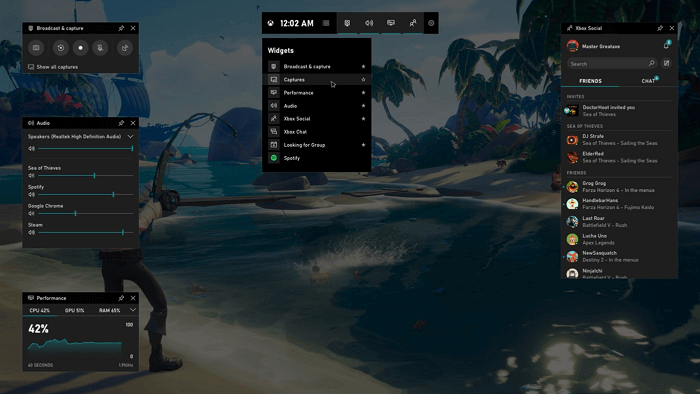-
![]()
Jacinta
"Obrigada por ler meus artigos. Espero que meus artigos possam ajudá-lo a resolver seus problemas de forma fácil e eficaz."…Leia mais -
![]()
Rita
"Espero que minha experiência com tecnologia possa ajudá-lo a resolver a maioria dos problemas do seu Windows, Mac e smartphone."…Leia mais -
![]()
Leonardo
"Obrigado por ler meus artigos, queridos leitores. Sempre me dá uma grande sensação de realização quando meus escritos realmente ajudam. Espero que gostem de sua estadia no EaseUS e tenham um bom dia."…Leia mais
Índice da Página
0 Visualizações
“Meu computador não tem unidade de disco, mas quero curtir meus filmes em DVD. Existe algum método que me ajude a realizar minha tarefa?”
O MacBook ou a maioria dos laptops não possui unidade de disco, então parece que você não pode assistir aos filmes do seu DVD nesses tipos de dispositivos ou telefones celulares. Mas é impossível assistir vídeos em DVD em laptops ou dispositivos móveis?
Claro que não. A maneira mais fácil de resolver o problema é usar um gravador de tela. Isso quer dizer que você pode gravar DVD com gravador de tela para assisti-los em quase qualquer lugar, a qualquer hora. E esta página apresentará alguns softwares de gravador de DVD e orientará você nas etapas para gravar DVD no PC facilmente.
Conteúdo da página:
Como gravar DVD no PC com EaseUS RecExperts [Windows e macOS]
Se você deseja gravar filmes em DVD em diferentes formatos de vídeo, como MP4, MPV, AVI, etc., EaseUS RecExperts é uma ferramenta fácil e inteligente que você não pode perder.
Este gravador de vídeo leve, mas poderoso, permite capturar vídeos do seu DVD com simples cliques. Ele permite capturar toda ou parte da tela livremente, gravar vídeos em DVD com ou sem áudio, ou até mesmo adicionar uma sobreposição de webcam. E antes de gravar, você pode definir com flexibilidade o formato de saída, a taxa de quadros e até mesmo o horário específico para iniciar ou interromper a gravação do DVD.
Mais importante ainda, você pode optar por salvar a trilha de áudio para edição separadamente assim que a gravação for concluída.
Mais outras funções:
- Grave vídeos de DVD sem perder qualidade
- Permitir fazer capturas de tela durante a gravação
- Ferramenta de corte integrada para remover partes indesejadas do arquivo gravado
- Exporte gravações em mais de 10 formatos de mídia comuns
Após conhecer este gravador gratuito de vídeo, você pode seguir o tutorial abaixo para gravar DVD no Windows ou Mac:
Parte 1. Prepare-se para gravar DVD no PC
Certifique-se de que seu computador tenha uma unidade de DVD. Caso contrário, compre uma unidade de DVD USB externa e conecte-a ao computador.
Parte 2. Use EaseUS RecExperts para iniciar a gravação de DVD
Passo 1. Abra o EaseUS RecExperts. Escolha um modo de gravação de tela, como Tela Cheia, Personalizar ou Janela, dependendo da parte da tela que você deseja capturar.
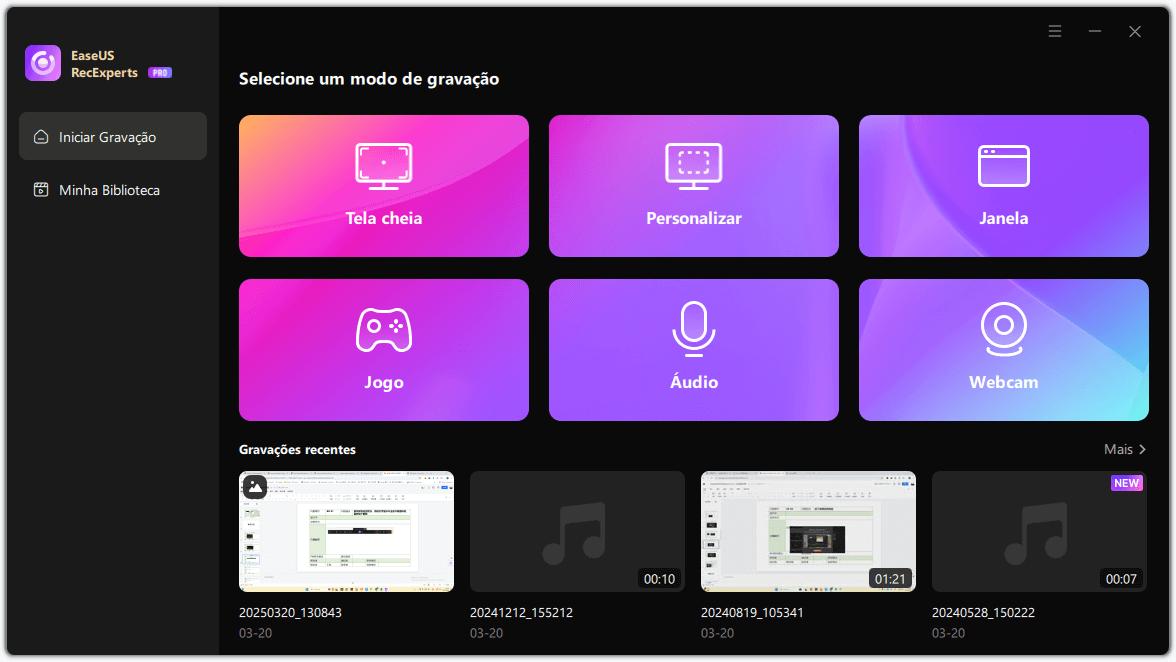
Passo 2. Para gravar o som do sistema, ative o ícone do Alto-falante e clique na pequena seta ao lado para selecionar seu dispositivo de entrada de áudio preferido. Basta escolher Gravar silenciosamente para continuar gravando sua tela com áudio sem reproduzir o som.
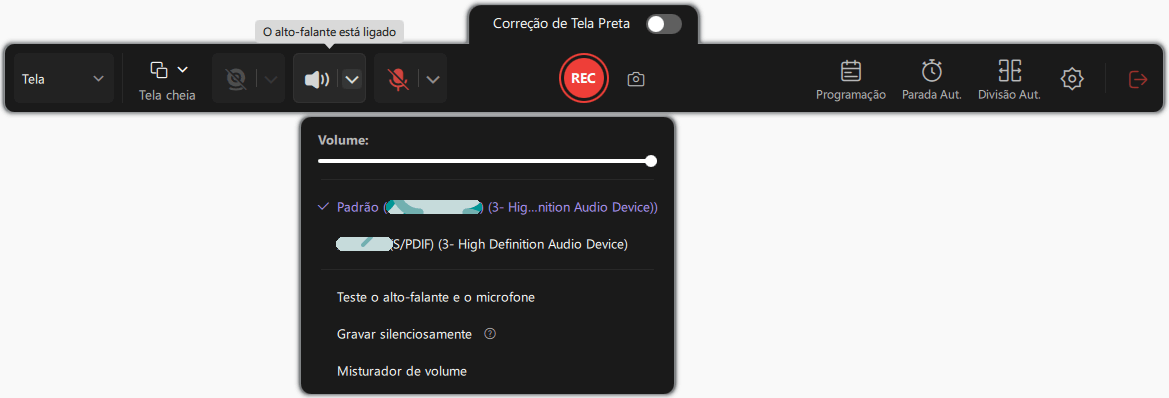
Passo 3. Para incluir o áudio do microfone, clique no ícone Microfone e selecione o dispositivo de entrada de sua preferência. Você também pode ativar o Amplificador de microfone para aumentar o volume ou ativar a Redução de ruído do microfone para filtrar o ruído de fundo e obter uma gravação de voz mais nítida.
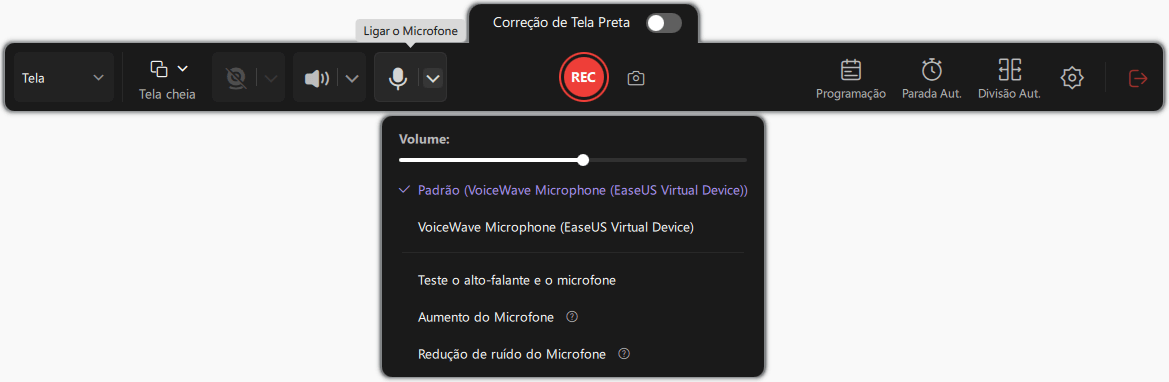
Passo 4. Clique no botão vermelho REC para iniciar a gravação. Durante a gravação, clique no botão branco Pausar para pausar ou no botão vermelho Parar para encerrar a sessão.
Passo 5. Após a gravação, você será levado para a janela de pré-visualização, onde poderá cortar, editar e organizar seu vídeo. Você também pode aprimorar o resultado adicionando marcas d'água, inserindo introduções/encerramentos ou gerando transcrições com tecnologia de IA.
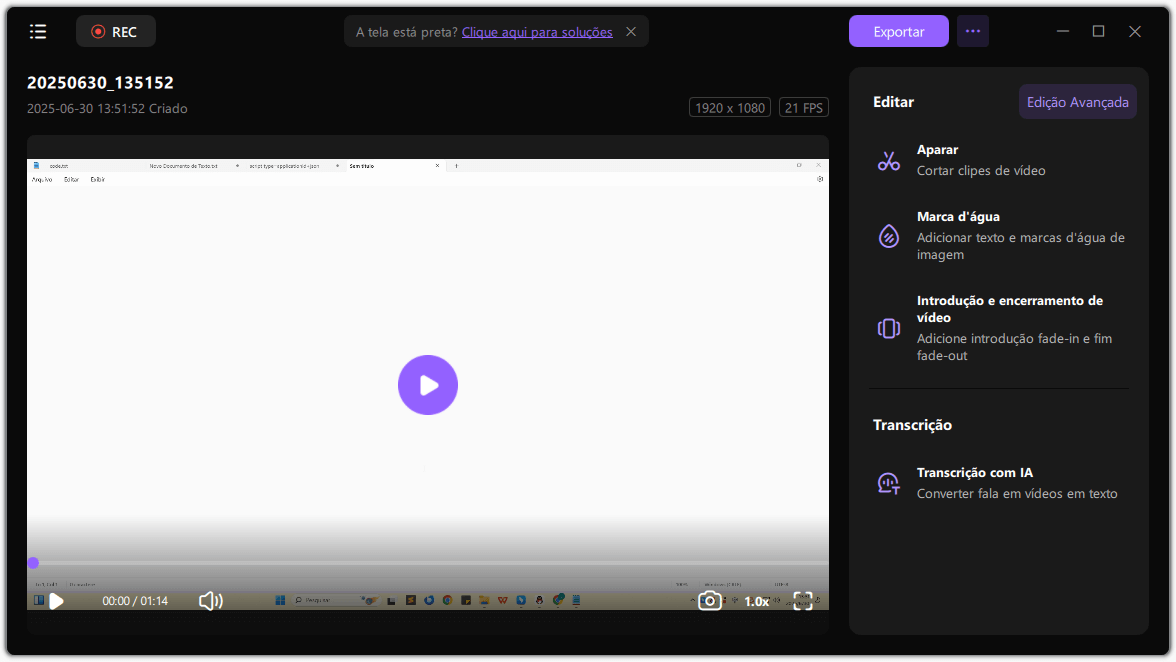
Como gravar filmes em DVD usando VLC Media Player
Outra forma de gravar DVD no PC é usar o VLC Media Player.
É um reprodutor de mídia famoso em todo o mundo, como o próprio nome indica; no entanto, ele pode fazer muito mais do que reproduzir arquivos de mídia, como gravar e copiar vídeos em DVD e converter formatos de arquivo. Aqui queremos nos concentrar em seus recursos de gravação e extração.
Este freeware permite que você execute muitas atividades de gravação e extração de vídeo, incluindo captura de vídeos do YouTube, cópia de filmes em DVD e até mesmo cópia de CD para MP3. Para concluir, você pode usar esta ferramenta versátil para gravar DVD em MP4.
Veja como gravar filmes em DVD em MP4 usando VLC:
Passo 1. Abra o VLC Media Player em seu PC Windows ou Mac, clique em “Mídia” no canto superior esquerdo e escolha a opção “Converter/Salvar…” no menu suspenso.
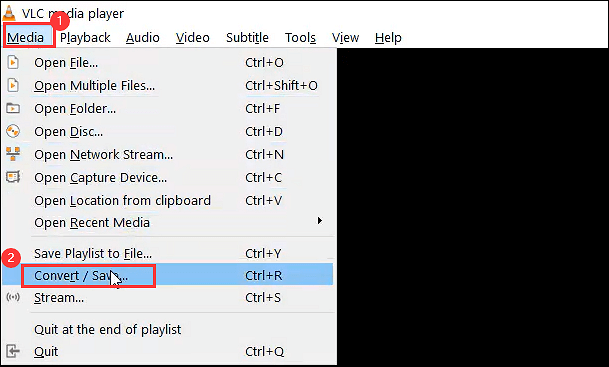
Passo 2. A janela Open Media aparecerá e em seguida clique no botão “Disco” para escolher a opção “DVD”. Depois disso, selecione o local da unidade de DVD clicando em “Procurar..” e clicando em “Converter/Salvar” na parte inferior.

Passo 3. Em seguida, você precisa definir o formato de saída e a pasta na janela Converter. Normalmente, aqui escolhemos o Vídeo - H.264 + MP3 (MP4) como formato do arquivo de saída.
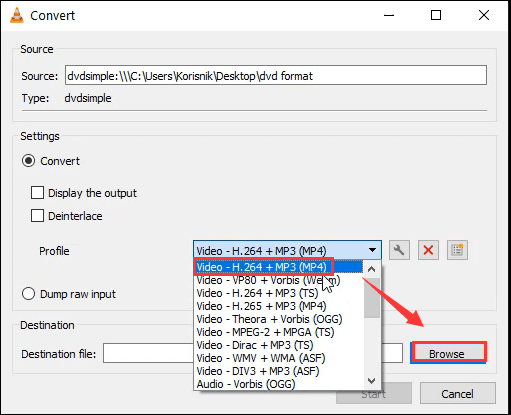
Passo 4. Quando terminar, clique no botão “Iniciar” para iniciar a gravação do DVD. O processo levará algum tempo e, após concluído, você poderá ver os arquivos do DVD gravados no seu computador.
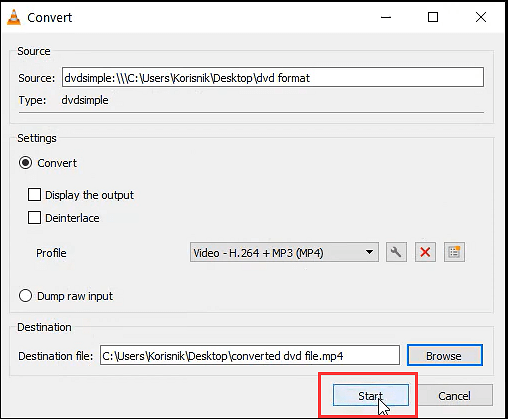
Como gravar DVD no PC com Handbrake
Além do VLC Media Player, há também outro gravador de tela de código aberto que pode auxiliá-lo na gravação de DVD no Windows 10 ou Mac, o Handbrake.
Este é um software totalmente gratuito usado principalmente para conversão de formatos de mídia. Mas também pode auxiliar na captura de DVD. Assim como o gravador de tela EaseUS, ele oferece opções para salvar seus arquivos de DVD gravados em vários formatos.
Verifique os seguintes passos para gravar DVD com Handbrake:
Passo 1. Pesquise e inicie o Handbrake em seu computador se já o tiver instalado. Caso contrário, obtenha-o em seu site oficial.
Passo 2. Insira o DVD em seu computador, selecione seu DVD player no painel esquerdo e este programa começará a digitalizá-lo.
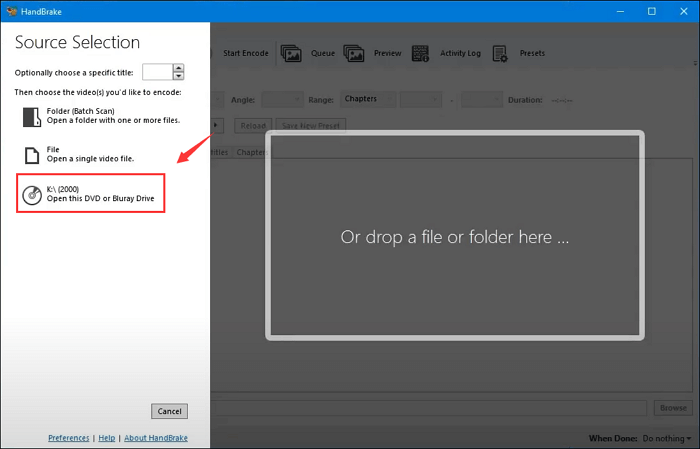
Passo 3. Clique em “Título” para selecionar aquele que deseja copiar se houver vários títulos e também a predefinição desejada na opção Título.
Em seguida, clique em “Vídeo” para escolher o codec de vídeo, FPS e o local para salvar seus arquivos copiados.
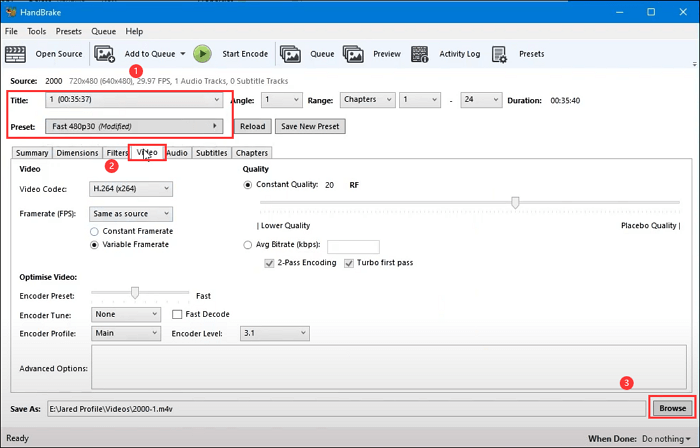
Passo 4. Quando tudo estiver pronto, você pode começar a gravar seu DVD em MP4 com Handbrake clicando em “Iniciar codificação” na barra de ferramentas superior.
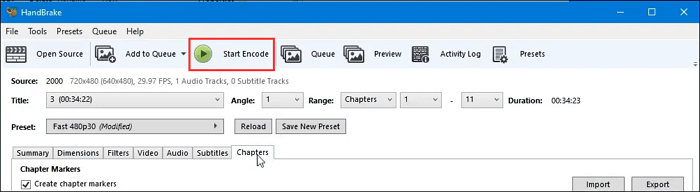
A conclusão
Esta postagem mostra várias maneiras de gravar filmes de DVD no Windows ou Mac. Se você preferir freeware, o VLC Media Player e o Handbrake são ótimas opções para experimentar. Se você deseja encontrar um programa que combine recursos de gravação e edição, você pode optar pelo EaseUS RecExperts. Basta clicar no botão abaixo para experimentar agora!
Perguntas frequentes sobre como gravar DVD
1. Como gravar um DVD no PC?
Para gravar DVDs no seu PC, você precisará de três elementos básicos:
- Um gravador de DVD instalado no computador
- Software de gravação (como CDBurnerXP ou EaseUS RecExperts)
- Disco DVD virgem
O processo básico consiste em:
- 1. Inserir o disco DVD virgem no gravador
- 2. Abrir o software de gravação
- 3. Arrastar os arquivos que deseja gravar
- 4. Iniciar o processo de gravação
2. Qual o melhor programa gratuito para gravar DVD?
Opções recomendadas:
- CDBurnerXP: Ideal para DVDs de dados e vídeo, com interface simples
- ImgBurn: Excelente para criar imagens ISO e gravação precisa
- Ashampoo Burning Studio FREE: Oferece interface amigável para iniciantes
- BurnAware Free: Programa leve que funciona bem em PCs mais antigos
- EaseUS RecExperts: Uma ferramenta de gravação de tela poderosa e fácil de usar para usuários de Windows e Mac
Todos esses programas são compatíveis com Windows 10 e 11.
3. Como gravar vídeos em DVD para assistir na TV?
Para gravar vídeos compatíveis com aparelhos de DVD domésticos:
Passo a passo:
- 1. Converta seus vídeos para formato DVD (use o Freemake Video Converter)
- 2. Abra o software de gravação e selecione a opção "DVD-Vídeo"
- 3. Adicione os vídeos convertidos ao projeto
- 4. Configure o menu do DVD (opcional)
- 5. Inicie a gravação usando velocidade média (recomendado 4x-8x)
Dica importante: Utilize DVDs de marcas reconhecidas para evitar problemas de gravação.
4. Por que meu DVD gravado não funciona no aparelho de DVD?
Se seu DVD gravado não está funcionando, as causas podem ser:
Problemas comuns e soluções:
- Formato incorreto: Players convencionais exigem o formato DVD-Vídeo
- Velocidade de gravação: Velocidades altas (acima de 8x) podem causar erros
- Qualidade do disco: DVDs de baixa qualidade têm maior taxa de falhas
- Compatibilidade: Alguns players antigos não leem DVDs +/-R
Solução recomendada: Tente regravar o conteúdo usando formato DVD-Vídeo em velocidade 4x.
EaseUS RecExperts

um clique para gravar tudo na tela!
sem limite de tempo sem marca d’água
Iniciar a Gravação